Wiedz, kto zalogował się na Twój komputer z systemem Windows 8 podczas Twojej nieobecności
Różne / / February 11, 2022

Jeśli masz
współdzielony komputer w Twoim domu
który jest używany
przez twoje dzieci
lub rodzeństwa, być może zdarzało się, że chciałeś sprawdzić, kto ma dostęp do komputera (i kiedy).
ten Wersja Pro systemu Windows 8 ma wbudowaną funkcję, za pomocą której można łatwo rejestrować zdarzenia logowania do systemu Windows wraz z informacjami o użytkowniku i czasem uzyskania dostępu do komputera. To było również dostępne w systemie Windows 7, chociaż nie we wszystkich wersjach.
Zobaczymy, jak możemy audytować zdarzenia logowania w Windows 8 Pro ale możesz prześledzić dokładnie te same kroki, aby włączyć tę funkcję w wersjach Windows 7 Professional i Ultimate.
Nagrywanie wydarzeń
Krok 1: Pierwszą rzeczą, którą musimy zrobić, to aktywować audyt zdarzeń logowania za pomocą Menedżera zasad grupy systemu Windows. Naciśnij Windows + R, aby otworzyć pole Uruchom, wpisz gpedit.msc i naciśnij enter.

Krok 2: Po otwarciu edytora zasad grupy systemu Windows przejdź do Zasady komputera lokalnego –> Konfiguracja komputera –> Ustawienia systemu Windows –> Ustawienia zabezpieczeń –> Zasady lokalne –> Zasady audytu. Tutaj poszukaj zdarzeń logowania audytu zasad i kliknij je dwukrotnie.
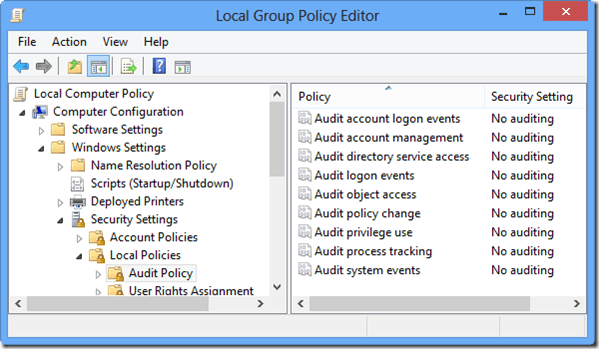
Krok 3: Gdy otworzy się okno właściwości zdarzenia logowania, sprawdź sukces i opcja porażki do audytu tych prób. Na koniec kliknij Zastosować i zapisz ustawienia.
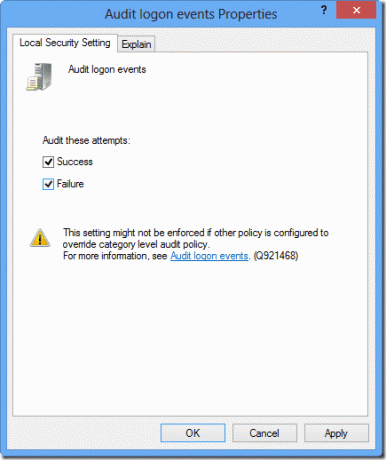
Od teraz system Windows będzie rejestrował każde zdarzenie logowania wraz z kilkoma podstawowymi szczegółami.
Przyjrzyjmy się, jak możemy wyświetlić zdarzenia logowania w celu ich przejrzenia.
Oglądanie wydarzeń
Krok 1: Jeśli chcesz zobaczyć zdarzenia logowania, naciśnij skrót Windows+W i wyszukaj zobacz wydarzenia. Wynik wyszukiwania zwróci tylko jedno możliwe dopasowanie – Wyświetl dziennik zdarzeń. Otwórz to.
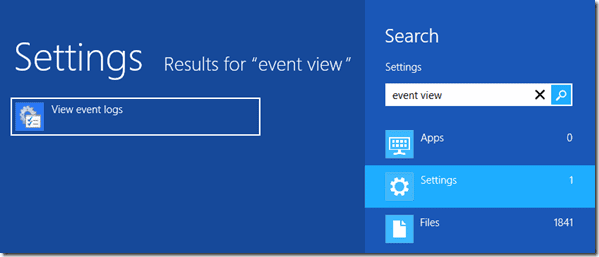
Krok 2: W przeglądarce dziennika zdarzeń przejdź do Dzienniki Windows -> Bezpieczeństwo kategorii i wyszukaj wszystkie zdarzenia o identyfikatorze zdarzenia 4624. Jest to identyfikator zdarzenia dla wszystkich zdarzeń, które odpowiadają pomyślnemu zdarzeniu logowania. Kliknij go dwukrotnie, aby wyświetlić szczegóły, takie jak nazwa użytkownika, data i godzina logowania itp.


W ten sposób można nagrywać i wyświetlać zdarzenia logowania w systemie Windows 8 Pro. Może być konieczne posortowanie identyfikatorów zdarzeń, aby łatwo wyświetlić wszystkie zdarzenia logowania.
Wniosek
Proces ten jest nieco dziwaczny i wymaga wykonania pewnych rzeczy, których normalny użytkownik systemu Windows nie spotyka się podczas regularnego korzystania z komputera. Jeśli jednak chcesz śledzić wszystkie zdarzenia logowania na swoim komputerze, tak to się robi. Mam nadzieję, że to pomoże.
Ostatnia aktualizacja 03.02.2022 r.
Powyższy artykuł może zawierać linki afiliacyjne, które pomagają we wspieraniu Guiding Tech. Nie wpływa to jednak na naszą rzetelność redakcyjną. Treść pozostaje bezstronna i autentyczna.



